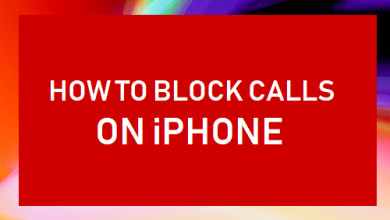Как быстро и без потерь вырезать большие видеофайлы
[ad_1]
📱⭐
У вас есть несколько видео с большим объемом памяти, которыми вам неудобно делиться с семьей и друзьями, и вы не можете загружать видео в свои социальные программы, такие как Facebook и другие популярные веб-сайты социальных сетей? Вы действительно хотите сохранить все видео, а не несколько замечательных сцен? Не совсем! Как сократить видеофайлы, обрезав видео на мелкие части и удалив ненужные сегменты? На данный момент вам нужен простой, но эффективный видеорезак, чтобы решить эту проблему.
- Часть 1. Лучший инструмент, который поможет вам разрезать видео на небольшие сегменты
- Часть 2. Простые шаги, чтобы обрезать видео без потери качества
- Часть 3. Видеоруководство по разделению больших видеофайлов без потерь
Часть 1. Лучший инструмент, который поможет вам разрезать видео на небольшие сегменты
Здесь Joyoshare Media Cutter — это простое в использовании и мощное программное обеспечение для редактирования видео, которое может не только легко и быстро разбивать видео на несколько сегментов, но также поможет вам избавиться от нежелательных кадров, таких как названия фильмов, конец и другие нежелательные видеоклипы. Кроме того, этот видеотриммер может нарезать видео практически во все форматы и поддерживает множество популярных устройств. Более того, наиболее достойным упоминания является то, что Joyoshare Video Cutter уравновешивает качество и скорость, что позволяет работать на скорости до 60 раз быстрее с качеством без потерь.
Итак, как использовать это простое, но профессиональное программное обеспечение для резки видео? Пожалуйста, следуйте инструкциям шаг за шагом, нет ничего проще, чем редактировать видеофайлы в небольшие видеоклипы без потери качества.
Почему стоит выбрать инструмент для резки видео Joyoshare:
Вырезайте видео/аудио с нулевой потерей качества.
Позволяет вырезать видео и аудио в 60 раз быстрее.
Конвертируйте видео и аудио файлы в популярные выходные форматы.
Объединяйте видео/аудио в несколько распространенных форматов.
Часть 2. Простые шаги, чтобы обрезать видео без потери качества
-
Шаг 1 Добавьте видео в Joyoshare Media Cutter
У вас есть два варианта импорта видеофайлов. Самый распространенный метод — использовать кнопку «Открыть», чтобы напрямую добавлять видео. Другой способ — перетащить медиафайлы на Joyoshare. Вы должны заметить, что вы можете импортировать файл только один раз в нужную область.
-
Шаг 2Выберите фрагмент видео, обрезанный
Существует два разных метода удаления нежелательных сцен:
1) Используйте клавишу управления или перетащите мышь ниже;
2) Установите временной интервал.
Примечание: вы можете просмотреть исходное видео в реальном времени.
-
Шаг 3Установите выходной формат и папку назначения
Нажмите кнопку «Формат», чтобы открыть окно вывода, в котором есть два варианта выбора формата вывода и папки назначения. Когда вы выбираете высокоскоростной режим, вы можете экспортировать разделенное видео с высоким качеством на высокой скорости. Пока вы выбираете режим кодирования, он позволяет настроить редактируемый видеофайл, например формат файла, качество и кодек.
-
Шаг 4Начать обрезать видеофайл
Нажмите кнопку «Пуск» после того, как вы выполнили все настройки. Тогда единственное, что вам нужно сделать, это подождать минуту, пока процесс резки не будет завершен. После этого вы можете найти вырезанный видеофайл, щелкнув значок, чтобы открыть папку назначения.
Часть 3 Видеоурок — Как разбить большое видео на более мелкие части без потерь
В следующем видеоруководстве вы узнаете, как разрезать большие видеофайлы на более мелкие части без потери качества на высокой скорости с помощью Joyoshare Media Cutter на ПК.
-
Больше советов
Этот смарт-видеорезак также поддерживает объединение видеоклипов которые вырезаются из того же видеофайла в совершенно новый фильм. Вы можете просто щелкнуть квадрат перед «Объединить сегмент», чтобы открыть окно объединения, в котором вы можете выбрать сегменты, которые хотите объединить. Затем вы можете установить формат вывода и папку назначения по своему усмотрению. Наконец, вы можете нажать кнопку «Пуск», чтобы экспортировать новый видеофайл.
С помощью этого интеллектуального разделителя видео, который обрезает видеофайлы всего за несколько кликов с сохранением исходного качества, вы больше не будете утомительны при совместном использовании и загрузке видеофайлов. Таким образом, вы можете наслаждаться своей цифровой жизнью проще и комфортнее. Итак, почему бы не загрузить бесплатную пробную версию Joyoshare Video Cutter, чтобы проверить ее производительность при самостоятельной нарезке видео?
[ad_2]
Заключение
В данной статье мы узнали Как быстро и без потерь вырезать большие видеофайлы
.Пожалуйста оцените данную статью и оставьте комментарий ниже, еcли у вас остались вопросы или пожелания.